电脑怎么开启系统还原模式
- 分类:教程 回答于: 2022年09月02日 09:03:00
很多时候电电脑重装系统可以设置系统还原来解决,那么电脑怎么开启系统还原呢?下面小编给大家带来电脑怎么开启系统还原教程,我们一起来看看吧。
工具/原料:
系统版本:windows7系统
品牌型号:华硕VivoBook14
方法/步骤:
1、电脑在使用系统还原功能时是必须开启Microsoft Software Shadow Copy Provider服务的,检查有没有开启此服务的原因,或者优化软件将此服务关闭了。
2、鼠标点击“开始——搜索”,在搜索框中输入“services”命令按回车键,在搜索出的services.exe上鼠标双击打开服务管理器;

3、找到并用鼠标双击Microsoft Software Shadow Copy Provider服务项,将启动类型改为开启就可以啦,点击“应用——确定”即可。

4、检查C盘有没有开启系统保护原因,打开就行,具体操作是:在“计算机”图标上鼠标右键点击选择属性,点击左侧的系统保护,看看是否C盘开启了系统还原,如果没有的话,鼠标点击配置,在打开的配置窗口中,选择“还原系统配置和以前版本的文件”即可。
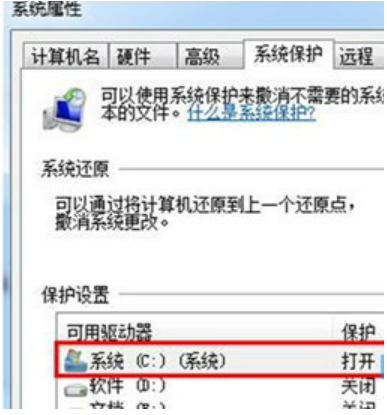
5、检查有没有设置还原点的原因,如果是的话,点击创建就可以啦。
总结:
上述就是电脑怎么开启系统还原教程啦,希望对大家有帮助。
 有用
26
有用
26


 小白系统
小白系统


 1000
1000 1000
1000 1000
1000 1000
1000 1000
1000 1000
1000 1000
1000 1000
1000 1000
1000 1000
1000猜您喜欢
- U盘没用怎么显示几个G都没了怎么办..2016/11/02
- 关于电脑是否中病毒2022/09/10
- 戴尔笔记本重装系统xp的步骤是什么..2023/01/03
- 使用VirtualBox在mac装win10虚拟机教..2020/08/08
- 电脑为什么蓝屏开不了机2022/08/08
- 电脑一键还原系统重装系统的方法..2022/06/11
相关推荐
- 如何激活你的Windows系统2022/11/06
- ibm x3100 m5安装系统怎么操作..2021/05/08
- 重装系统后怎么扫描原有文件恢复..2023/04/25
- 联想电脑重装系统进不去系统一直黑屏..2022/08/23
- 没有光驱怎么重装系统2022/06/20
- 联想拯救者y7000配置参数怎么样..2022/07/28

















